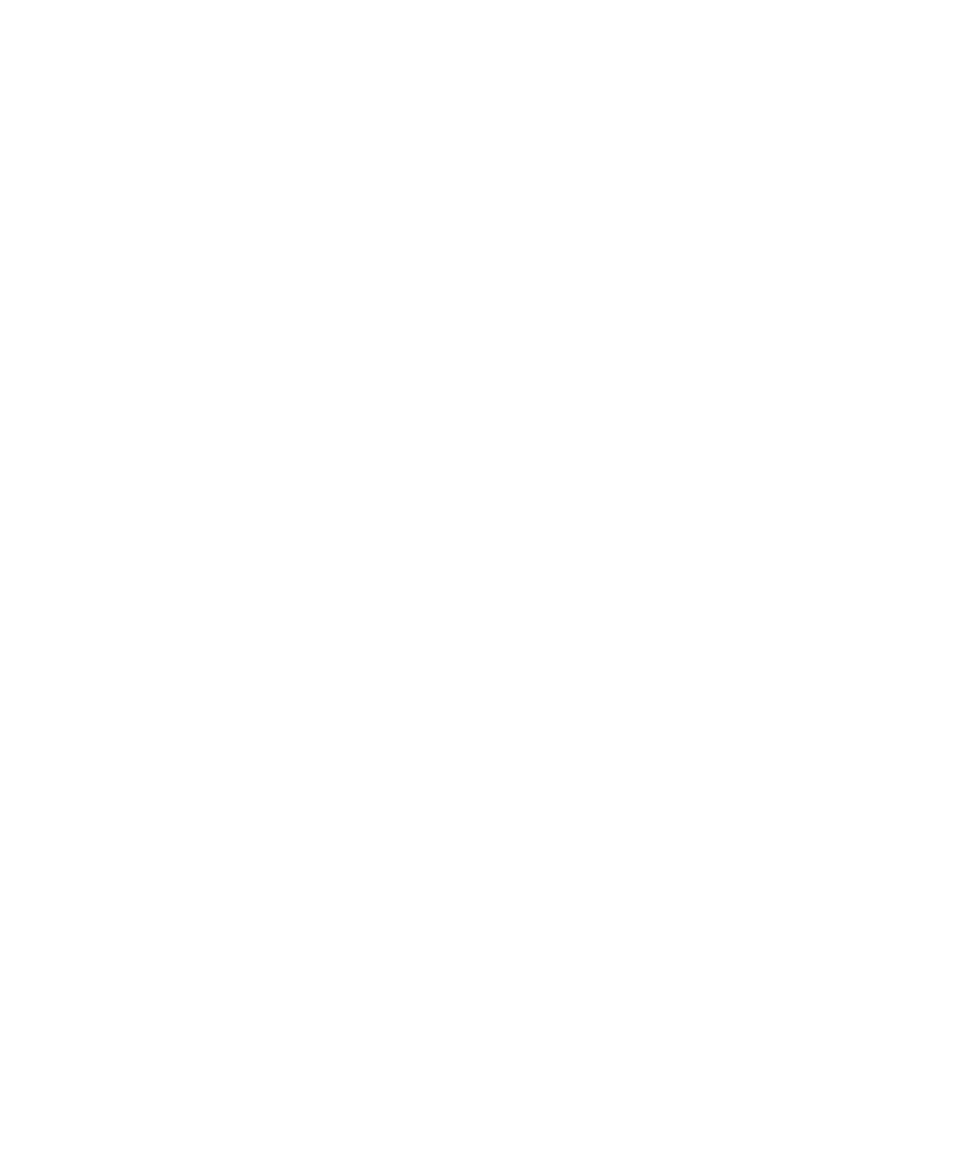
Browserbeveiliging
Informatie over TLS
De BlackBerry®-browser is zodanig geconfigureerd dat deze overweg kan met TLS of SSL voor het coderen van gegevens die uw toestel verzendt
of ontvangt via internet met de BlackBerry® Enterprise Server. De communicatie tussen uw toestel en de BlackBerry Enterprise Server wordt
gecodeerd met behulp van Triple DES. Communicatie tussen de BlackBerry Enterprise Serveren content servers wordt gecodeerd met SSL of
TLS. Ter verhoging van de veiligheid kunt u TLS instellen voor HTTP-verbindingen tussen uw toestel en de BlackBerry Enterprise Server en
Triple DES gebruiken voor alle overige communicatie tussen uw toestel en de BlackBerry Enterprise Server.
Gebruikershandleiding
Browser
144
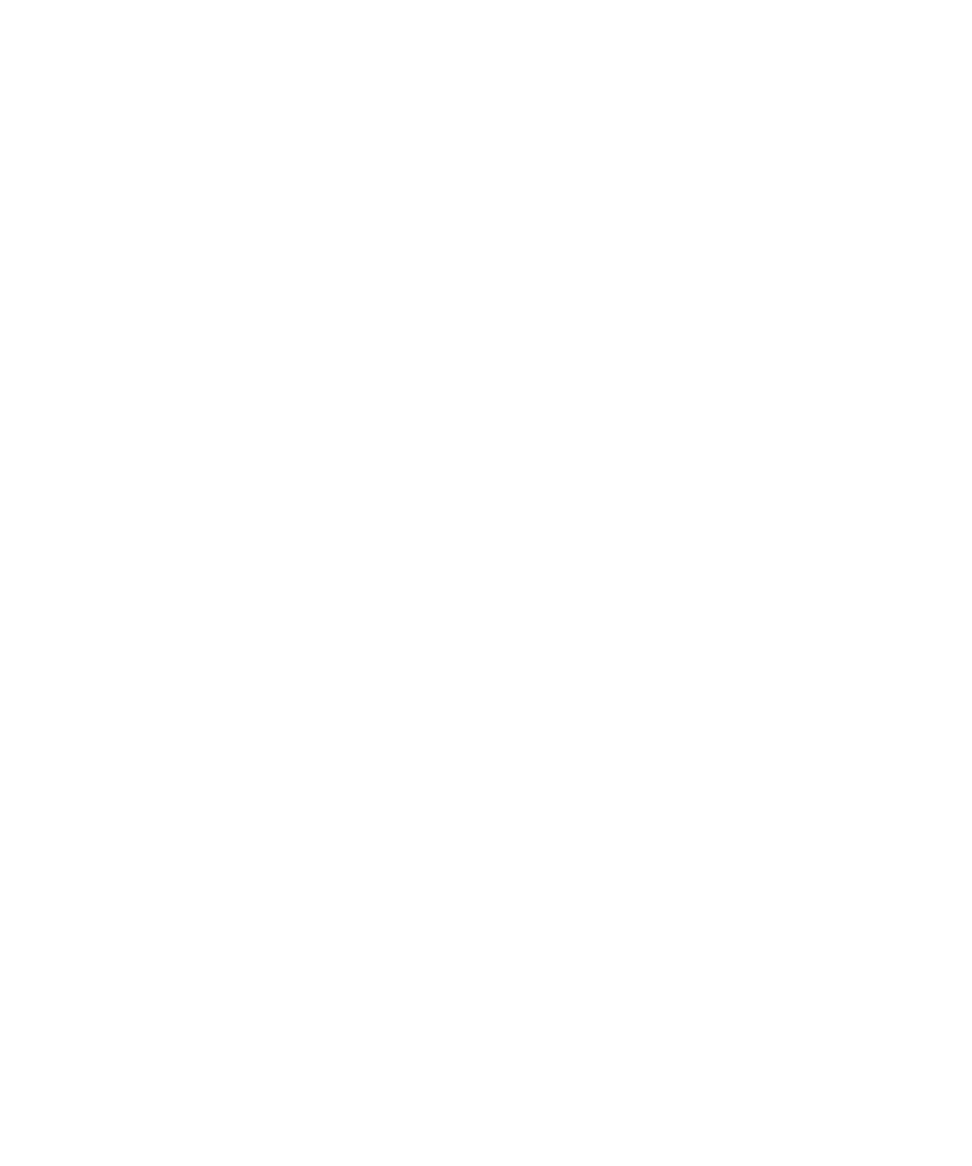
Informatie over WTLS
De WAP-browserconfiguratie maakt gebruik van WTLS om gegevens te coderen die uw BlackBerry®-toestel verzendt en ontvangt via internet
door een WAP-gateway. Communicatie tussen uw toestel en de WAP-gateway wordt gecodeerd met WTLS. Communicatie tussen de WAP-
gateway en content servers wordt gecodeerd met TLS of SSL.
De beveiliging van de browser beheren
1.
Klik in het beginscherm of in een map op het pictogram Opties.
2. Klik op Beveiligingsopties.
3. Klik op Geavanceerde beveiligingsopties.
4. Klik op TLS of op WTLS.
5. Stel de beveiligingsopties in.
6. Druk op de menutoets.
7. Klik op Opslaan.
TLS-opties
Standaardwaarden TLS:
Stel het type TLS- of SSL-verbinding in dat uw browser gebruikt voor HTTP-verbindingen. Als u een directe TLS- of SSL-verbinding wilt
gebruiken, wijzigt u dit veld in Handheld. Als u Triple DES en TLS of SSL wilt gebruiken, wijzigt u dit veld in Proxy.
HTTPS-omleidingen toestaan:
Stel in of u een waarschuwing wilt ontvangen voordat een beveiligde webpagina uw browser omleidt naar een andere webpagina.
Protocol:
Stel het protocol in dat uw BlackBerry®-toestel gebruikt voor TLS-verbindingen tussen de browser en de content servers.
Coderingssterkte:
Stel in of uw browser alleen gegevens in 128-bitscodering mag ontvangen en verzenden. Wilt u alleen gegevens met 128-bitscodering
ontvangen en verzenden, wijzig dit veld dan in Alleen sterk. Wilt u gegevens met 128-bitscodering of met 56-bitscodering ontvangen en
verzenden, wijzig dit veld dan in Zwak toestaan.
Alleen FIPS-algoritmen toestaan:
Stel in of uw browser alleen gegevens mag ontvangen en verzenden die zijn gecodeerd met door FIPS goedgekeurde algoritmen.
Vragen om serververtrouwen:
Stel in of u een waarschuwing wilt ontvangen als uw browser verbinding probeert te maken met een onbetrouwbare content server waarvoor
uw toestel geen verificatiecertificaat heeft.
Vragen om domeinnaam:
Stel in of u een waarschuwing wilt ontvangen als uw browser verbinding probeert te maken met een content server en de domeinnaam
op het verificatiecertificaat niet overeenkomt met het webadres waarmee de browser verbinding probeert te maken.
Gebruikershandleiding
Browser
145
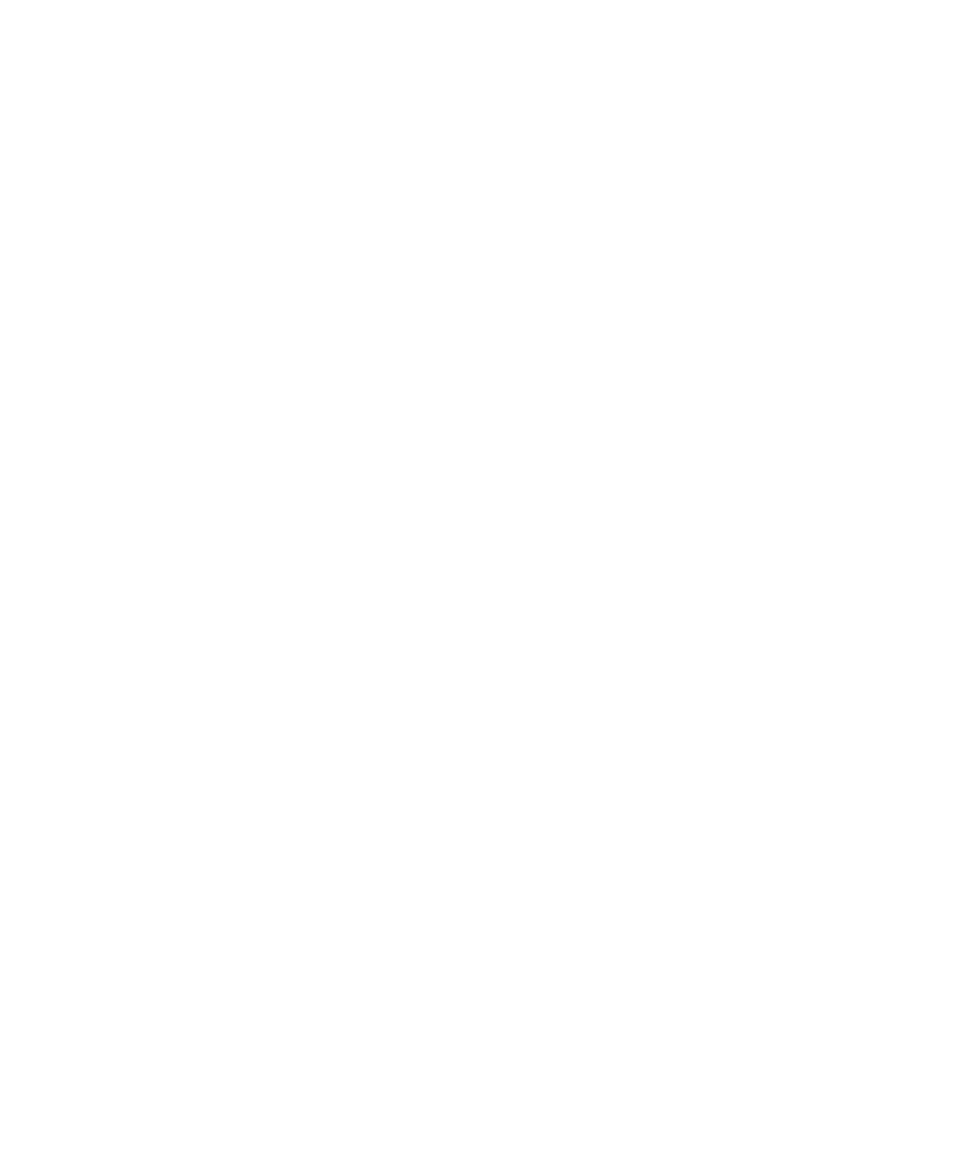
Vragen om certificaat:
Stel in of u een waarschuwing wilt ontvangen als uw browser verbinding probeert te maken met een content server. U wilt misschien dat
er een waarschuwing wordt weergegeven als uw toestel meer dan één certificaat heeft waarmee u kunt verifiëren bij content servers.
Vraag als clientcertificaat niet wordt gevonden:
Stel in of u een waarschuwing wilt ontvangen als uw browser verbinding probeert te maken met een content server, maar uw toestel niet
over een certificaat beschikt dat kan worden gebruikt om te verifiëren bij de content server.
Standaardclientcertificaat:
Stel het certificaat in dat uw browser gebruikt om te verifiëren bij content servers.
WTLS-opties (Wireless Transport Layer Security)
Coderingssterkte:
Stel in of uw browser alleen gegevens in 128-bitscodering mag ontvangen en verzenden. Wilt u alleen gegevens met 128-bitscodering
ontvangen en verzenden, stel dit veld dan in op Alleen sterk. Wilt u gegevens met 128-bitscodering of met 56-bitscodering ontvangen
en verzenden, wijzig dit veld dan in Zwak toestaan.
Vragen om serververtrouwen:
Stel in of u een waarschuwing wilt ontvangen als uw browser verbinding probeert te maken met een onbetrouwbare content server waarvoor
uw toestel geen verificatiecertificaat heeft.
Een vertrouwde content server toevoegen
U kunt content servers toevoegen aan uw lijst met vertrouwde content servers om het verificatieproces tijdens verificatie met een content
server te versnellen.
1.
Klik in het beginscherm of in een map op het pictogram Opties.
2. Klik op Beveiligingsopties.
3. Klik op Geavanceerde beveiligingsopties.
4. Klik op TLS.
5. Druk op de menutoets.
6. Klik op Host toevoegen.
7. Voer een van de volgende acties uit:
• Is het veld Standaardwaarden TLS ingesteld op Proxy, typ dan in het veld Hostnaam het webadres van de content server.
• Is het veld Standaardwaarden TLS ingesteld op Handheld, typ dan in het veld Hostnaam het webadres van de content server. Stel
het veld Certificaat in op het clientcertificaat dat u wilt gebruiken voor verificatie met de content server.
8. Klik op OK.
9. Druk op de menutoets.
10. Klik op Opslaan.
Gebruikershandleiding
Browser
146